Adding Files to the Data List(添加文件到数据列表)
可用两种方法将数据组添加到Data List(数据列表):
| • | 无需查找,直接插入文件。 |
| 2. | 点击+按钮调出Select a Data File(选择数据文件)对话框。 |
| 3. | 选择修改文件,点击Open(打开)键来将文件添加到Data(数据) 列表中。这一对话框允许用标准的Windows技术同时添加多个文件(例如,Shift-点击或Ctrl-点击来同时选择多个文件)。 |
注:如果您已建立一个活动的Panel(面板),用户只需选择面板中的第一个文件/管道,FCS Express就会提问是否要自动导入面板上剩下的文件/管道。
| • | 查找文件或有条件地选择文件。。 |
如果不知道用户要的数据在哪里,或用户想要基于一个或多个条件来选择文件,用户可以执行一个查找功能。
注:FCS Express Version 4(FCS Express第四版)不再局限于仅仅打开FCS文件。因此,要合理利用和Keywords相关的函数,在执行一关键字搜索前,必须高亮选择相关数据组/文件(以使FCS Express知道要显示哪一类关键字)。
| 2. | 点击Search(搜索)按钮调出Find Data Files(发现数据文件)对话框(图20.2)。 |
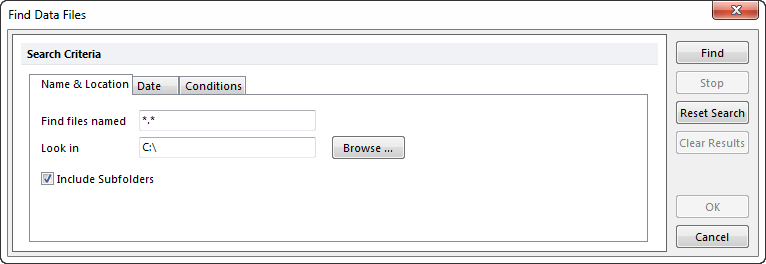
Figure 20.2 Find Data Files Dialog
选择Find Data Files(发现数据文件)对话框顶部三个标签中的一个或多个来设定搜索条件,用以找到想要添加到Data List(数据列表)中的文件。所有搜索条件协同工作,在点击Find(查找)按钮前可任意组合。
| • | 在Name & Location(名字&位置)标签中,点击Browse(查看)按钮,选择要搜索的路径,然后点击Find(查找)按钮。注:首先在Name & Location(名字&位置)标签中设置查找路径,甚至会比下面提到的根据日期或关键字查找更快。 |
| • | 要根据文件日期搜索,点击Date(日期)标签,然后输入搜索条件。 |
| • | 要根据关键字值来搜索文件,选择Conditions(条件)标签。(请记住必须在Data List(数据列表)中高亮/选择一数据组/文件来执行关键字搜索。)默认情况下,没有条件设置,因此请点击Add Condition(添加条件)按钮。表格中出现新的一行,此时第一列不可用。点击Keyword(关键字)列按钮,选择一个关键字(例如,选择位于事件总数中的$TOT)从Please select a keyword(请选择一个关键字)对话框中。用户同样可以在该区域输入关键字。在Relation(关系)和Value(值)列中,选择要搜索的关键字范围。例如,要搜索超过20000事件数的文件,在Relation(关系)列中选择>(代表少于)Relation(关系)然后在Value(值)列输入20000。 |
| • | 要根据一个或多个关键字查找文件,再次点击Add Condition(添加条件)按钮。这次,从第一列选择Operator(运算符)。Operator(运算符)的默认选项是AND(与操作)指明两个关键字条件必须都满足。否则,选择OR(或操作)运算符,来指定只需满足一个条件即可。选择运算符后,如前述方法输入Keyword(关键字)、Relation(关系)和Value(值)选项。 |
当准备好执行搜索时,点击Find(查找)按钮。请记住所有条件将一起工作,因此在开始搜索之前,请选择一个起始文件夹、日期条件和关键字条件。
在FCS Express查找到满足搜索条件的文件时,窗口会扩展用以包括Search Results(查找结果)域。一旦找到相关文件,它们会加到该域中。如需在搜索结束前停止搜索,请点击Stop(停止)按钮。图20.3显示了如何在一个指定目录中查找大于20,000个细胞的文件的操作。
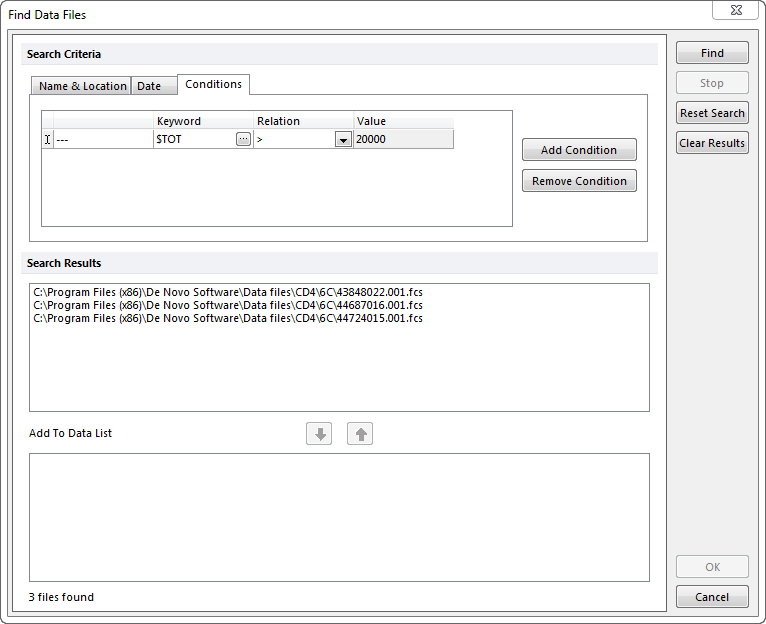
Figure 20.3 Search Files by Keyword
一旦找到所有文件,将要使用的文件添加到DataList(数据列表)中。 中。要单独添加文件,点击文件名将其选中。如要选择多个文件,当您点击文件名时,按下Ctrl(或Shift)键,然后点击OK。一旦选中相关文件后,点击Down Arrow(向下的箭头)按键。要将文件从条目中移动到DataList(数据列表) 中,选择要一定的文件,然后点击Up(向上的) Arrow(箭头)按钮。当完成为DataList(数据列表) 添加文件后,点击OK。
如果想要进行第二次搜索,首先从当前搜索添加文件,然后再执行第二次搜索。当文件已添加到Data List(数据列表)中,并设置了一个活动的Panel(面板)后,每组文件(代表面板的管道)会以交替颜色显示。从而让面板上文件更容易区分。
